Descargo de responsabilidad: algunas páginas de este sitio pueden incluir un enlace de afiliado. Esto no afecta nuestro editorial de ninguna manera.
cómo abrir una pestaña cerrada
Como aplicación de software gratuita y de código abierto, Kodi funciona con todo tipo de hardware, como televisores inteligentes e incluso FireSticks. Con Kodi, puedes ver televisión, escuchar música y más. También admite complementos que amplían sus capacidades.

Uno de los complementos disponibles se llama The Crew y puedes descargarlo gratis. Sin embargo, los pasos son diferentes a los de instalar complementos desde el directorio oficial. No te preocupes; Aquí encontrarás toda la información que necesitas para instalar The Crew para Kodi.
Instalación del complemento Kodi Crew
The Crew funciona en Kodi 19 Matrix y cualquier versión inferior. Con él, puede ver películas a pedido, deportes y más. The Crew incluso divide el entretenimiento en categorías claras para que elijas.
Con este método, puede instalar The Crew en varios dispositivos, incluidos FireStick, cajas de Android TV y teléfonos.
Habilitación de descargas de fuentes desconocidas
Antes de poder instalar The Crew, primero debe configurar Kodi. De forma predeterminada, Kodi no permite a los usuarios instalar complementos de terceros de fuentes no oficiales. Sin embargo, puede desactivar estas restricciones siguiendo los pasos a continuación:
- Lanzamiento ¿Qué? en su dispositivo y vaya a la Ajustes menú, representado por un icono de engranaje.
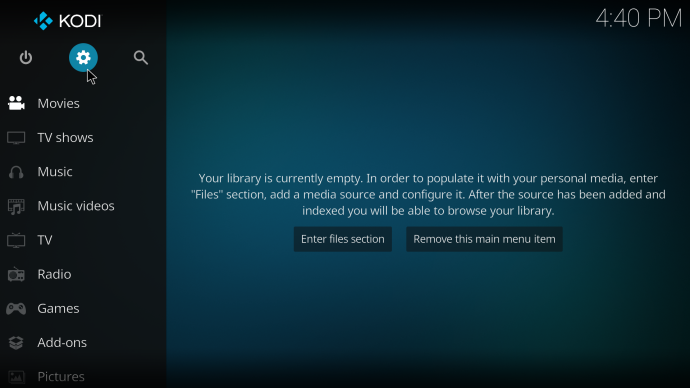
- Seleccionar Sistema , que se encuentra en la esquina inferior derecha.
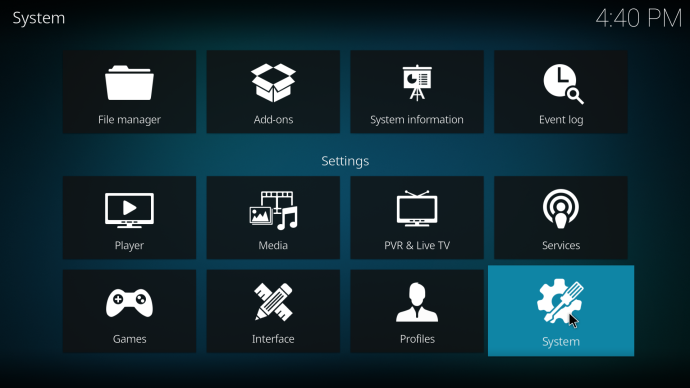
- Bajar a Complementos .
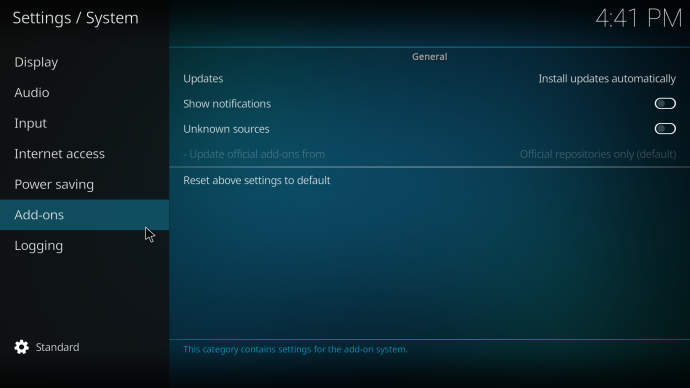
- En el lado derecho de la pantalla, cambie Fuentes desconocidas hacia En posición.
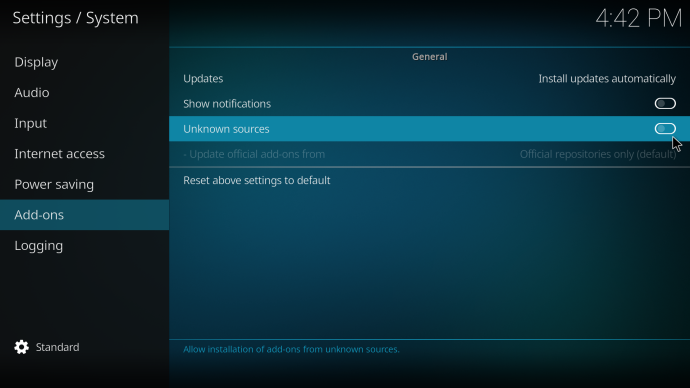
- Seleccionar Sí para mantener esta configuración activada.
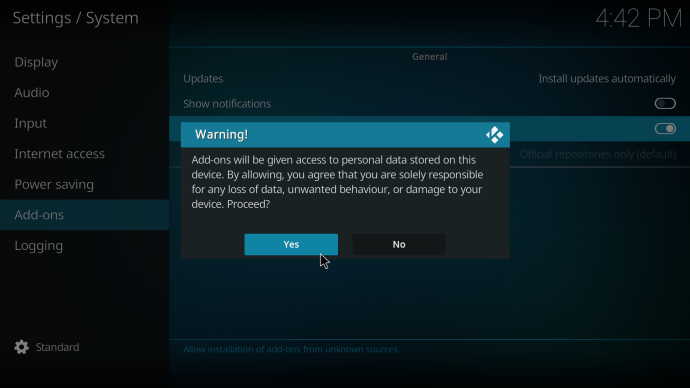
Descargando La Tripulación
Después de habilitar la configuración para instalar complementos de fuentes desconocidas, ahora puede descargar The Crew. Estas instrucciones le ayudarán con el proceso.
Oferta limitada: ¡3 meses GRATIS! Obtenga ExpressVPN. Seguro y fácil de transmitir.- volver a la Ajustes menú.
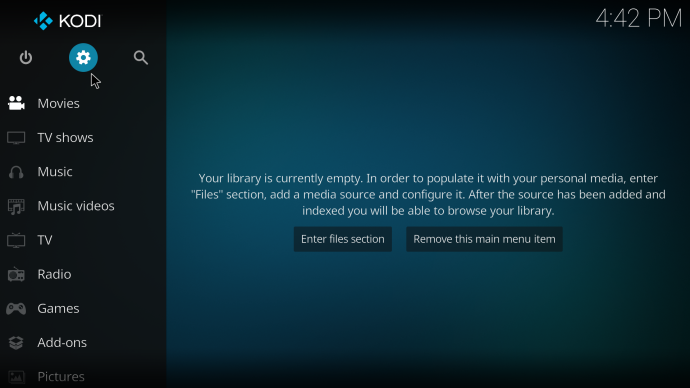
- Seleccionar Administrador de archivos .
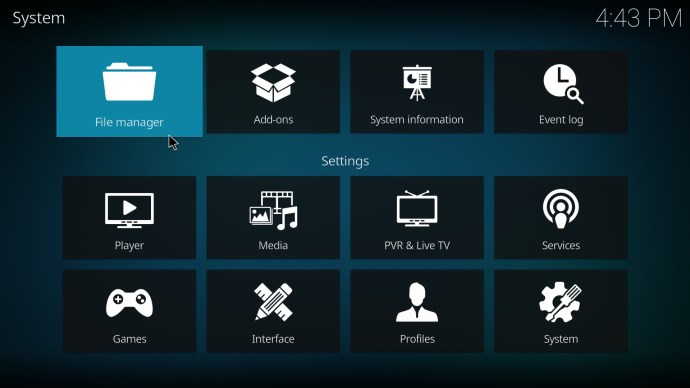
- Elegir Agregue una fuente .
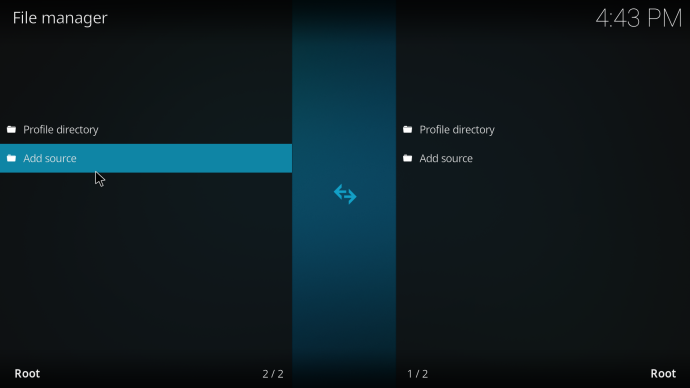
- En la siguiente ventana emergente, seleccione el Ninguno opción.
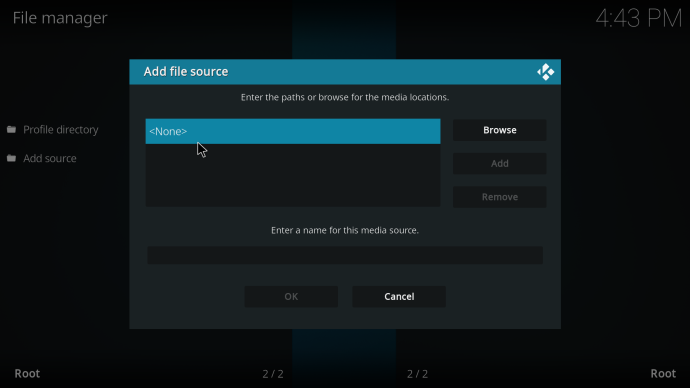
- Escriba la siguiente URL en la ruta de origen: https://team-crew.github.io/
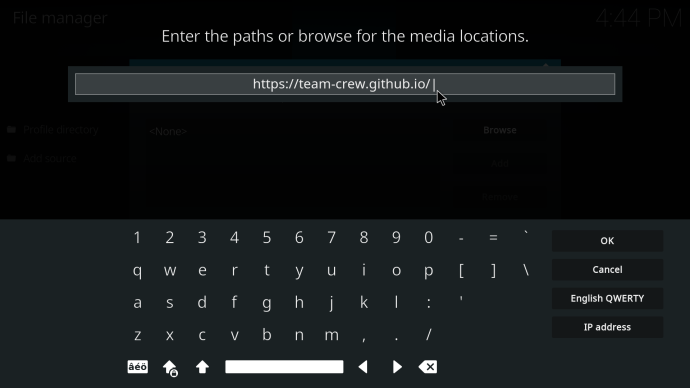
- Asigne a la ruta de origen un nombre que recordará.
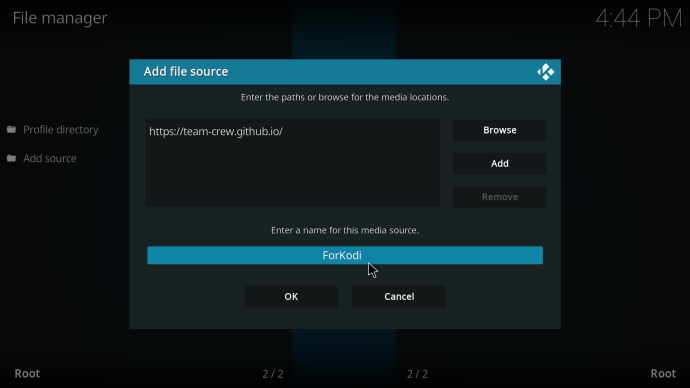
- Seleccionar DE ACUERDO para confirmar sus elecciones.
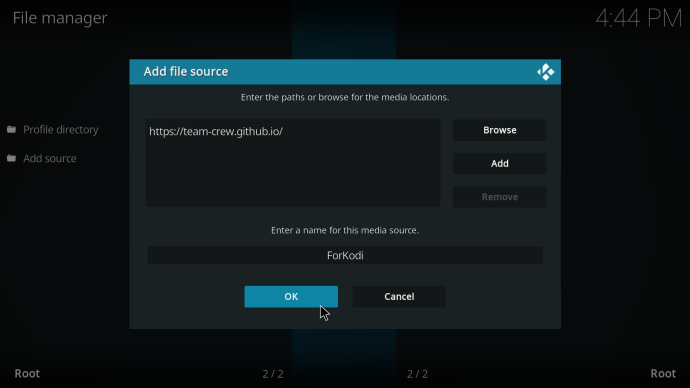
Instalación del repositorio de The Crew
Una vez que haya descargado The Crew desde su sitio web GitHub, es hora de instalar su repositorio. Así es cómo:
- Volver a la Ajustes menú de nuevo.
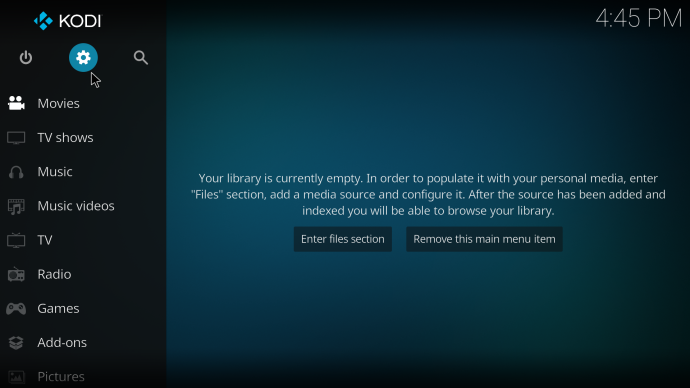
- Esta vez, seleccione Complementos .
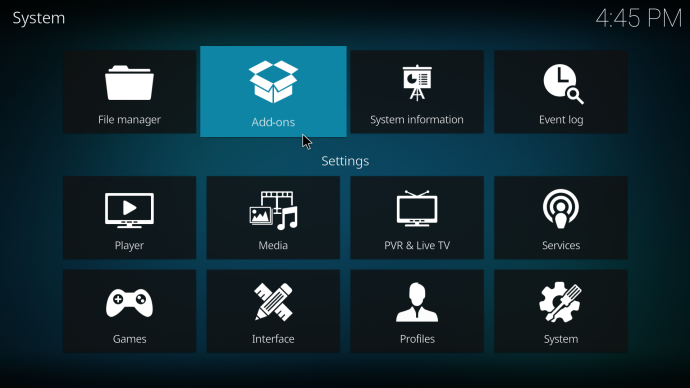
- Seleccionar Instalar desde archivo zip .
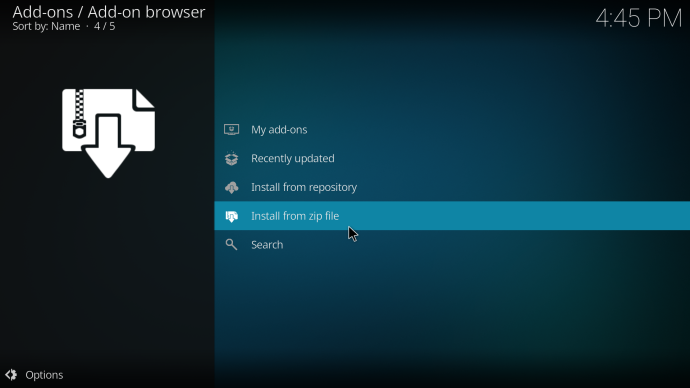
- Encuentre la ruta de origen que acaba de nombrar.
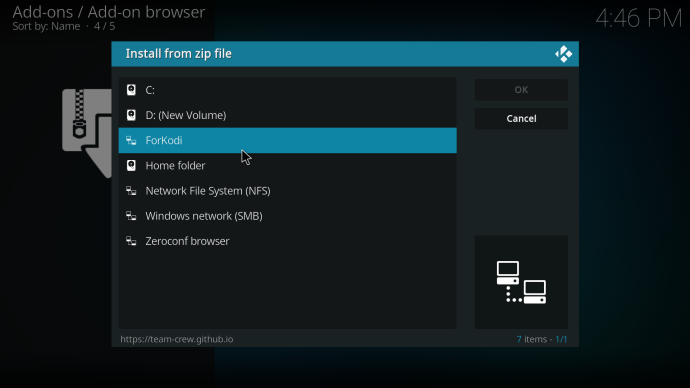
- Abra el archivo ZIP que tiene la última versión y seleccione DE ACUERDO .
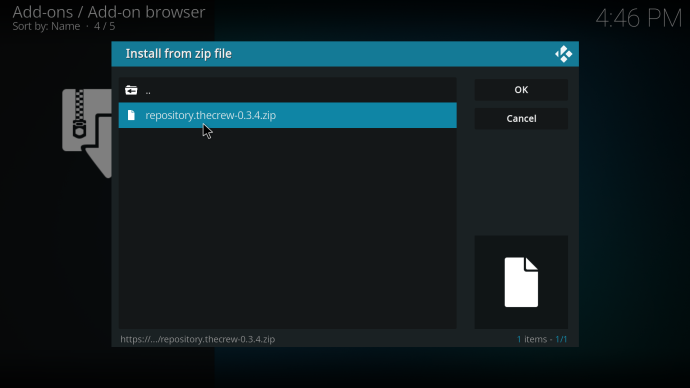
- Espere hasta que el repositorio de The Crew termine de instalarse; la notificación le informará cuando se complete el proceso.
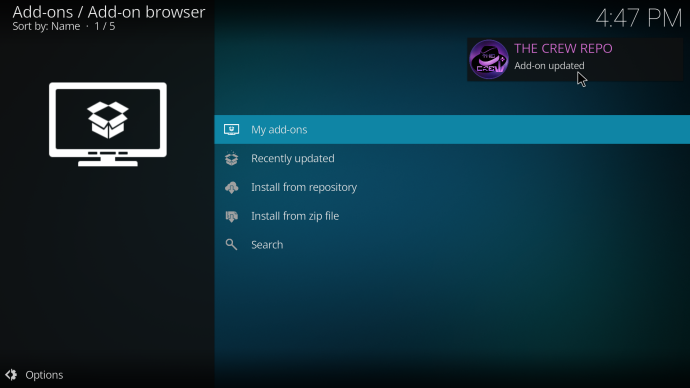
Instalación de la tripulación
Aún no ha terminado, ya que solo instaló el repositorio. Ahora, pasaremos a instalar el complemento en sí. Las instrucciones son las siguientes:
- Volver a Complementos .
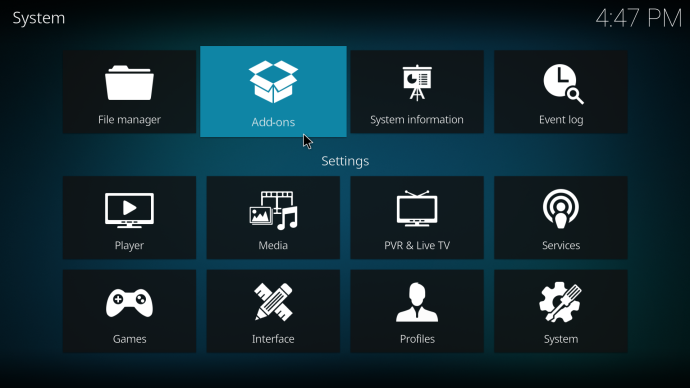
- Seleccionar Instalar desde el repositorio .
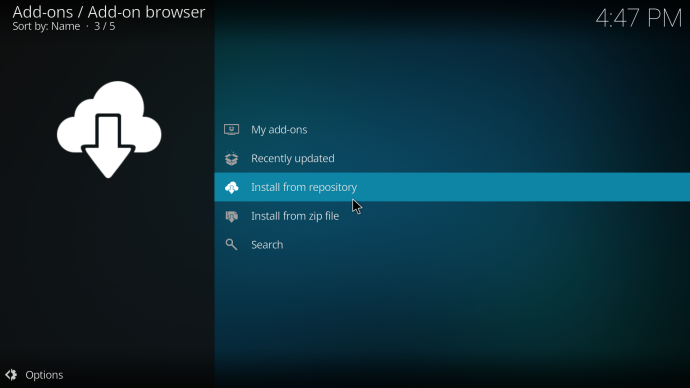
- Seleccionar La pandilla .
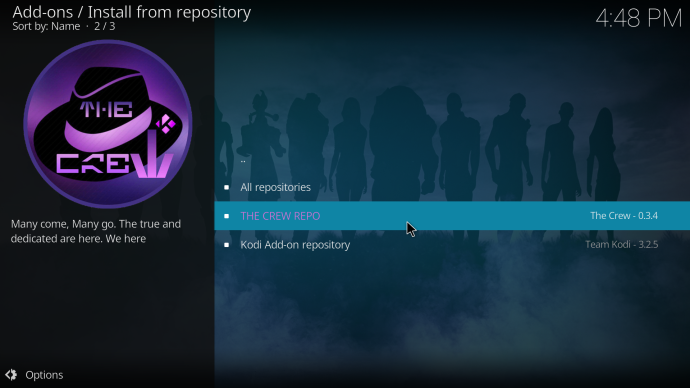
- Ir a Complementos de vídeo .
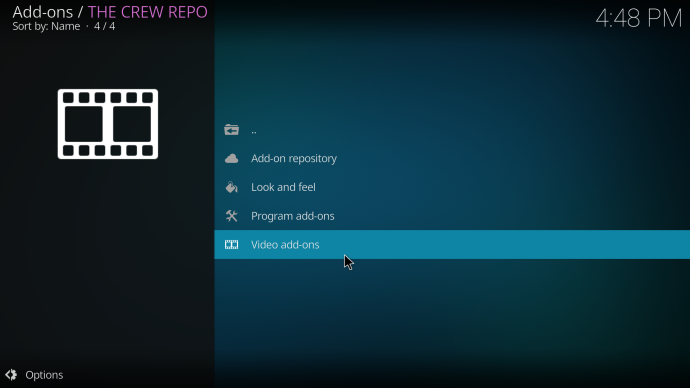
- Elegir La pandilla de la lista.
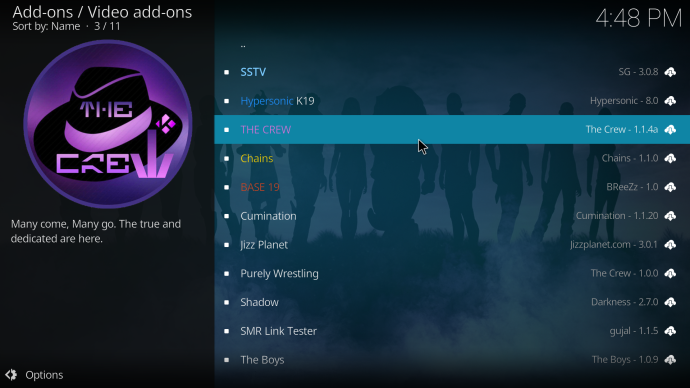
- Vaya a la parte inferior derecha y seleccione Instalar .
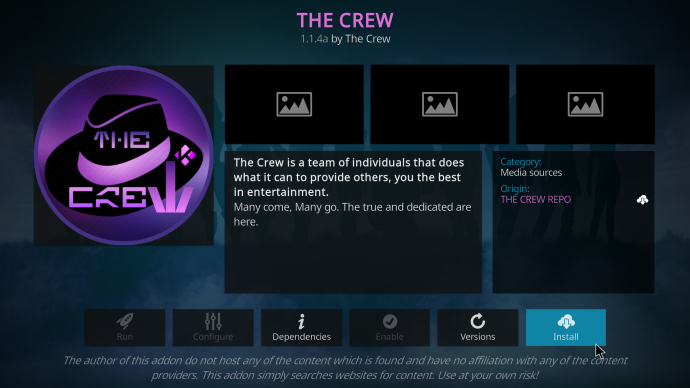
- Seleccionar DE ACUERDO para comenzar el proceso de instalación; otra notificación le informará que el proceso está completo.
- Kodi se ofrecerá a ayudar a configurar YouTube, pero debe seleccionar No en cambio.
- Después de esto, deberías poder usar The Crew.
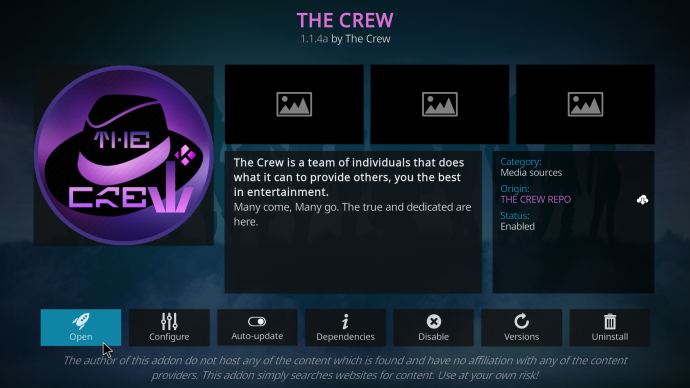
Si bien el proceso es largo y puede ser complicado para algunos usuarios, seguir nuestras instrucciones instalará correctamente el complemento. Ahora, todo lo que tienes que hacer es buscar programas para ver.
Cómo usar el complemento Kodi Crew
Antes de comenzar a ver videos, le recomendamos que use nuestro mejor VPN elegir, ExpressVPN , para ocultar su información digital. Siempre hay VPN para la plataforma en la que está usando Kodi y The Crew, ya sea un FireStick, un teléfono Android o una computadora.
Una vez que esté protegido, puede seguir estos pasos para usar The Crew para ver programas:
- Ir a Complementos en el menú.
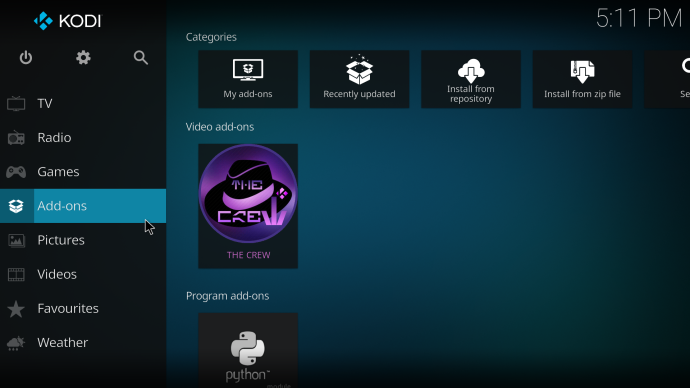
- Seleccionar Complementos de vídeo .
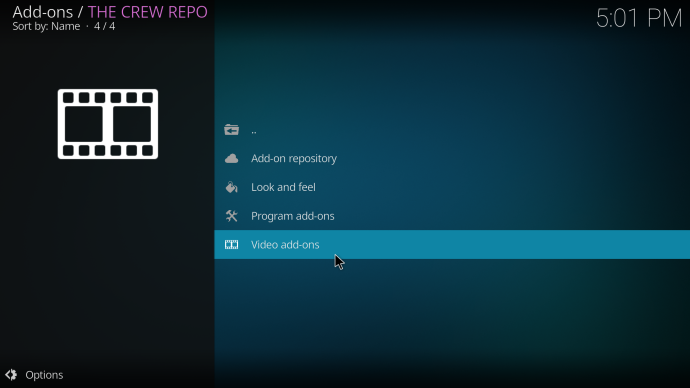
- Elegir La pandilla .
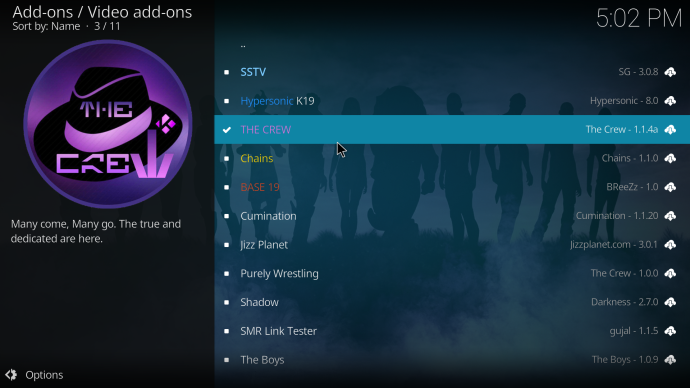
- Debería ver una nueva ventana con diferentes categorías.
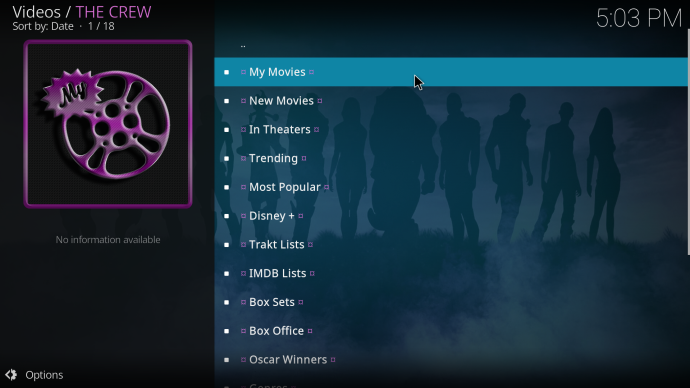
- Elige la categoría que quieres ver o ve a Buscar para encontrar algo
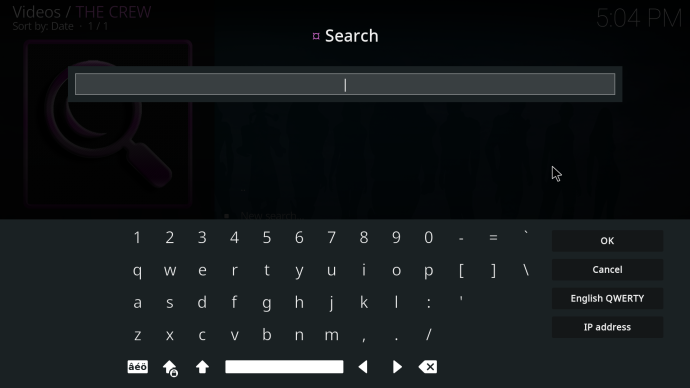
- Una vez que elija una película o un programa de televisión, verá algunos enlaces.
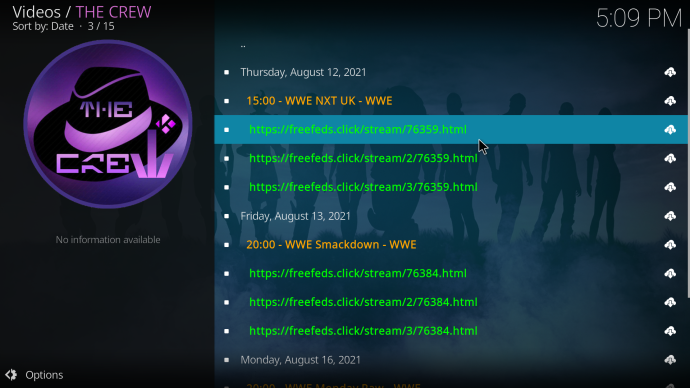
- De estos enlaces, elige el primero y comprueba si funciona.
- Si es así, puedes seguir mirando.
¿Qué pasa si un enlace no funciona?
No eres el único que usa The Crew para ver su contenido favorito. A veces, se necesita más de un enlace para ver una película. Siga estos pasos si un enlace no funciona.
- Vuelve a la pantalla principal de la película o el programa de TV con los enlaces.
- Elija otro enlace de la lista.
- Repita hasta que no haya almacenamiento en búfer o se reproduzca algo.
- Disfruta del contenido.
Es posible que necesite al menos tres intentos antes de obtener un enlace que funcione. Los enlaces gratuitos pueden funcionar mal o retrasarse, ya que eso es lo que usa la mayoría de la gente.
Estos enlaces gratuitos también suelen tener una resolución de hasta 720P. Algunos llegan a 1080P, pero esos son muy raros. Para disfrutar de transmisiones de alta calidad, deberá usar algo llamado Real-Debrid.
Real-Debrid le permite pagar enlaces premium, que pueden llegar hasta 4K HD, y no son propensos al búfer. Está pagando efectivamente por un mejor acceso al contenido de esta manera.
Los enlaces gratuitos todavía se pueden usar, incluso si encontrar uno que funcione puede ser un desafío.
Preguntas frecuentes adicionales
¿Se puede instalar el complemento Crew en un FireStick?
Sí, puedes instalar The Crew en un FireStick. Los pasos funcionan para todas las plataformas siempre que esté usando Kodi.
¿Por qué no funciona el complemento Kodi Crew?
La razón principal por la que The Crew probablemente no funcione es por otro complemento llamado Indigo. Impide que The Crew funcione, y tendrás que bloquearlo y eliminarlo. Sigue estos pasos:
1. Ir a la Complementos pantalla.
2. Selecciona navegador adicional .
3. Seleccione Instalar desde el repositorio .
4. Elige La pandilla .
5. Ir a Complementos del programa .
6. Seleccione A la mierda índigo .
7. Instálelo.
Después de esto, el complemento con nombre creativo eliminará Indigo y permitirá que The Crew vuelva a funcionar. Tampoco hay necesidad de preocuparse por Indigo en el futuro.
¿Qué debemos ver?
Con el complemento The Crew, puedes ver películas y programas de televisión o escuchar las canciones que te encantan. Es muy conveniente, y lo mejor de todo, no cuesta nada. A menos que quiera usar Real-Debrid para enlaces premium, eso es.
¿Qué programas has visto con The Crew? ¿Tuviste problemas para instalar The Crew? Háganos saber en la sección de comentarios.









